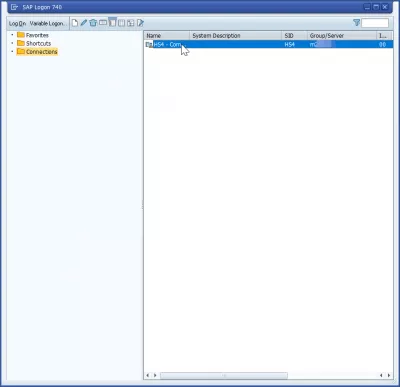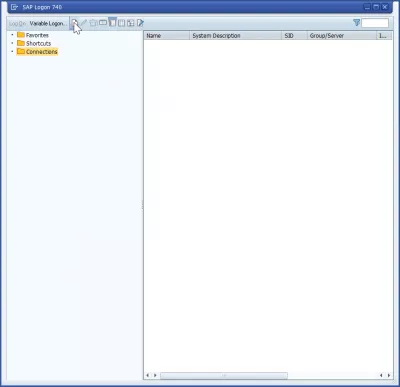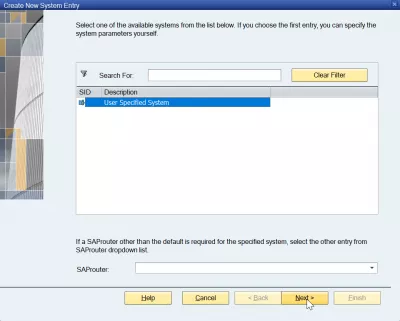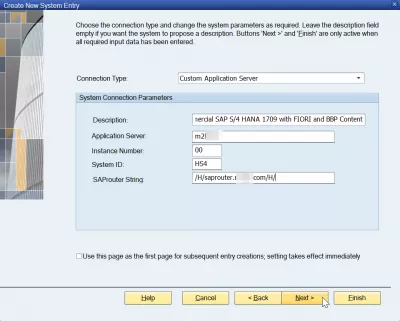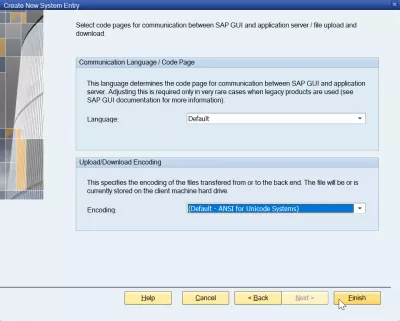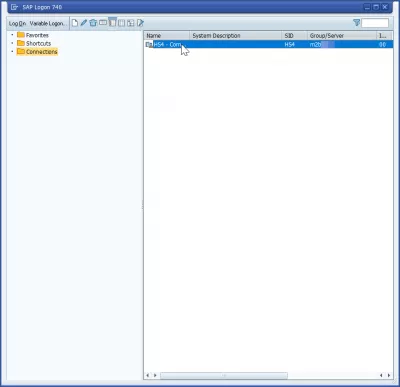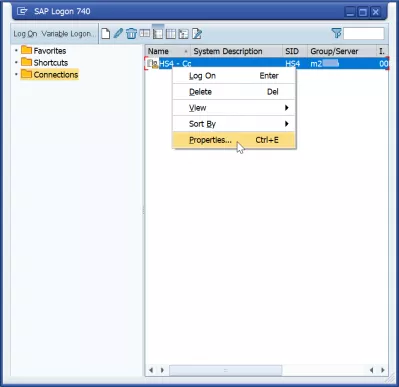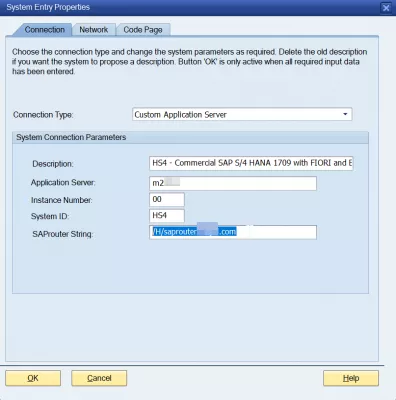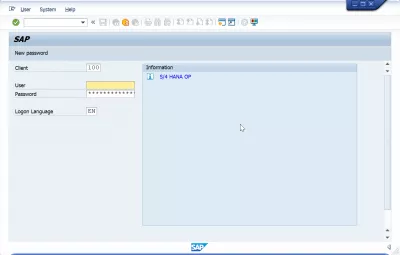أضف الخادم في SAP GUI 740 في 3 خطوات سهلة
خوادم SAP in SAP GUI 740
للوصول إلى خادم تطبيق SAP ، واستخدام واجهة SAP GUI أو FIORI ، فإن الخطوة الأولى هي المتابعة إلى تنزيل SAP 740 ، ثم متابعة تثبيت SAP 740 المقابل ، ثم تكوين خادم تطبيق SAP واحد أو أكثر ، إما يدويًا كما هو موضح أدناه ، أو باستخدام قائمة خادم SAP LOGON موجودة - وأخيراً تخصيص الواجهة: قم بتغيير لغة SAP أو تغيير سمة SAP على سبيل المثال.
الإجراء مشابه جدًا لإضافة خادم في SAP 750.
سيمثل كل من تكوينات خوادم SAP مثيلًا مختلفًا من SAP الذي ستتصل به ، ويمثل كل منها بشكل عام بيئة مختلفة ، مثل التطوير والتحقق من صحة الأعمال والإنتاج ، ومختلفة لكل وحدة أعمال الشركة.
يحتوي كل خادم تطبيق SAP على قاعدة بياناته الخاصة ومجموعة البيانات والبرامج المخصصة. يمكن نسخها وتواجدها على كل خادم من خوادم SAP ، أو تكون مختلفة في كل منها.
انظر أدناه كيفية إضافة اتصال جديد يدويًا في قائمة خادم SAP LOGON المعروضة في واجهة SAP GUI.
1- أضف اتصال جديد في SAP GUI
ستكون الخطوة الأولى لإضافة اتصال جديد في SAP GUI ، من خلال النقر على زر عنصر جديد ، أيقونة الصفحة البيضاء.
بعد ذلك ، حدد النظام المحدد من قبل المستخدم ، حيث سيتم إدخال تفاصيل خادم تطبيق SAP يدويًا.
2- أدخل تفاصيل خادم تطبيق SAP المخصص
ستحتاج معلمات اتصال النظام بعد ذلك إلى كتابتها في الحقول المقابلة ، وكلها ضرورية:
- وصف ، نص يساعدك في التعرف على هذا الخادم المحدد في القائمة ،
- خادم التطبيق ، اسم الخادم الذي يجب أن يقدمه مسؤول النظام ،
- رقم المثال ، رقم مكون من رقمين ، لأن نظام SAP واحد يمكن أن يكون له حالات مختلفة ،
- معرف النظام ، رمز تعريف فريد لتثبيت SAP ،
- سلسلة SAPRouter ، والتي تمثل الاتصال بين المضيفين.
لا تحتاج الشاشة التالية عادةً إلى أي تغيير ، حيث ستطلب إعدادات الشبكة الآمنة ، مثل معلمات SAP Secure Network Communications ، إن وجدت ، وإعدادات الشبكة النهائية لتقليل حركة مرور الشبكة على اتصالات الإنترنت البطيئة.
أخيرًا ، تطلب الشاشة الأخيرة من إجراء إنشاء خادم تطبيق SAP اللغة ، في حالة رغبتك في تغيير لغة SAP ، وكذلك ترميز الأحرف ، والذي قد يكون مهمًا اعتمادًا على التكوين المحلي الخاص بك.
3- اتصل بخادم تطبيق SAP
بعد الانتهاء من هذه الخطوات ، ستتم إضافة خادم تطبيق SAP إلى قائمة خادم SAP LOGON ، وسيكون مرئيًا في قائمة خادم SAP 740 GUI.
في حالة ارتكاب خطأ أثناء إنشاء إدخال قائمة الخادم ، انقر بزر الماوس الأيمن فوقه ، وحدد خيار الخصائص.
في الخصائص ، سيكون لديك حق الوصول إلى شاشات مشابهة للشاشات أثناء التثبيت ، وستكون قادرًا على تعديل أي خاصية لخادم SAP.
عندما يكون خادم تطبيق SAP صحيحًا ، ما عليك سوى النقر نقرًا مزدوجًا فوق الإدخال في قائمة خادم تسجيل الدخول SAP لفتح واجهة SAP 740 GUI ، وتسجيل الدخول إلى خادم التطبيق الخاص بك.
الأسئلة المتداولة
- كيف يتم إضافة خادم في SAP GUI 740؟
- تتضمن إضافة خادم في SAP GUI 740 تنزيل البرنامج وتثبيته ، ثم تكوين خوادم تطبيق واحدة أو أكثر يدويًا.
مقدمة إلى SAP HANA لغير المتخصصين في الفيديو

Yoann Bierling هو محترف نشر على شبكة الإنترنت والاستشارات الرقمية ، حيث يكون له تأثير عالمي من خلال الخبرة والابتكار في التقنيات. شغوف بتمكين الأفراد والمؤسسات من الازدهار في العصر الرقمي ، فهو مدفوع لتقديم نتائج استثنائية ودفع النمو من خلال إنشاء المحتوى التعليمي.